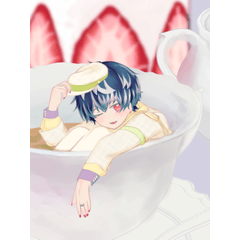Titellogo (Textdekoration) Auto-Action-Set (タイトルロゴ(文字装飾)オートアクションセット) タイトルロゴ(文字装飾)オートアクションセット
Content ID:2011370
-
18.330
Es handelt sich um eine Reihe von automatischen Aktionen, mit denen die Charakterdekoration (Pop-System) angewendet wird, die für den Titel verwendbar zu sein scheint.
タイトルに使えそうな文字装飾(ポップ系)を施すオートアクションのセットです。
Booth begann auch mit dem Verkauf. Bitte tun Sie (* ^^ *)
⇒ Https://bit.ly/3XCF9oW
⇒ Https://bit.ly/3XCF9oW
■ Inhalt des Sets ■
Titel Logo automatische Aktion 〉
(1) eine Farbe + Rahmen + Schlagschatten
(1) b Farbe + weißer Schlagschatten
(2) Überschuss + Muster-Schlagschatten-Rasterung ★ erforderlich
(3) eine Steigung (einstellbar)
(3) B Farbverlauf + Rand (einstellbar)
(4) Punkt + Farbe + Rahmenrasterung ★ Erforderlich
(5) Farbe + Punkt Transparenz
(6) ein weißes Zeichen + Halbtonpunkt ★ rastern Erforderlich
(6) B Weißes Zeichen + Rahmen + Punkt + SHIFT-Raster ★ Erforderlich
(7) Mosaik + weißer Rand
(8) Kante + Farbe Zeichenverschiebung
(1) b Farbe + weißer Schlagschatten
(2) Überschuss + Muster-Schlagschatten-Rasterung ★ erforderlich
(3) eine Steigung (einstellbar)
(3) B Farbverlauf + Rand (einstellbar)
(4) Punkt + Farbe + Rahmenrasterung ★ Erforderlich
(5) Farbe + Punkt Transparenz
(6) ein weißes Zeichen + Halbtonpunkt ★ rastern Erforderlich
(6) B Weißes Zeichen + Rahmen + Punkt + SHIFT-Raster ★ Erforderlich
(7) Mosaik + weißer Rand
(8) Kante + Farbe Zeichenverschiebung
Andere automatische Aktion 〉
★ Rastern
-Duplizierung &; Integration

★ ※ Markieren, bitte vor dem Export rastern.

Textebene
Handschrift-Rasterebene
Handschrift-Rasterebene
Es ist so eingerichtet, dass es für beide Seiten nutzbar ist.

Wie genießen Sie Auto-Action? ◼️ ◼️
▪ Ändern Sie die Farbe von Text, Schatten, Kante
Ändern der Dicke der Kanten ▪
Position des Schlagschattens ▪ verschieben
Setzen Sie einen Ton und ein Muster auf ▪ die Farbe
▪ Verschiedene Arten von Farbverläufen
Ändern der Dicke der Kanten ▪
Position des Schlagschattens ▪ verschieben
Setzen Sie einen Ton und ein Muster auf ▪ die Farbe
▪ Verschiedene Arten von Farbverläufen
Viel Spaß beim Arrangement, etc. (* ^^ *)


Sie können die Farbe unter "Kante" oder "Ebenenfarbe" in der Palette "Ebeneneigenschaften" ändern.
Ändern Sie außerdem die Farbe aus dem Menü [Bearbeiten-Tonwertkorrektur-Farbton, Sättigung, Helligkeit], wenn es sich um eine Rasterebene handelt.
★ ◼️ Punkt ◼️
Sie können das Muster des Punktes in den Punkteinstellungen in der Ebenenpalette ändern.

Wie man das Muster sieht
Deckkraft-Ebene ▪
▪ Anzahl der Tonlinien
Es ist möglich, zu ändern und anzupassen.
Bitte probieren Sie es aus und haben Sie Spaß!
Anmerkung
Der Punkt unterscheidet sich jedoch geringfügig von dem, was er beim Rastern auf dem Monitor aussieht.
Stellen Sie also sicher, dass Sie vor dem Exportieren ★ von Mark .

Klicken Sie mit der rechten Maustaste auf eine Ebene, um Rastern auszuwählen.
Es ist einfach, aber bitte verwenden Sie es, wenn dies der Fall ist, wenn es möglich ist, dies mit einem Klick sofort zu tun < andere automatische Aktion > .
★ Rastern Sie ⇒ "Punkt", wenn Sie den Ton oder die Schriftart rastern möchten
Wenn Sie ⇒ Schriftartenordner (eine Ebene) kopieren und konsolidieren möchten
Das wars!
Ich hoffe ihr habt Spaß (^O^)/
BOOTHでも販売開始しました。よろしければどうぞ(*^^*)
⇒ https://bit.ly/3XCF9oW
⇒ https://bit.ly/3XCF9oW
■ セット内容 ■
〈 タイトルロゴオートアクション 〉
①Aカラー+枠+ドロップシャドウ
①Bカラー+白ドロップシャドウ
②黒字+模様ドロップシャドウ★ラスタライズ必要
③Aグラデーション(変更可)
③Bグラデーション+フチ取り(変更可)
④網点+カラー+枠★ラスタライズ必要
⑤カラー+網点透明化
⑥A白文字+網点★ラスタライズ必要
⑥B白文字+枠+網点+ずらし★ラスタライズ必要
⑦モザイク+白フチ
⑧フチ+カラー文字ずらし
①Bカラー+白ドロップシャドウ
②黒字+模様ドロップシャドウ★ラスタライズ必要
③Aグラデーション(変更可)
③Bグラデーション+フチ取り(変更可)
④網点+カラー+枠★ラスタライズ必要
⑤カラー+網点透明化
⑥A白文字+網点★ラスタライズ必要
⑥B白文字+枠+網点+ずらし★ラスタライズ必要
⑦モザイク+白フチ
⑧フチ+カラー文字ずらし
〈 その他オートアクション 〉
・★ラスタライズ
・複製&統合

※ ★マーク付きは、必ず書き出し前にラスタライズを行ってください

テキストレイヤー
手書きラスターレイヤー
手書きラスターレイヤー
双方に使える設定にしてあります。

◼️オートアクション適用後の楽しみ方◼️
▪ テキスト・シャドウ・フチの色を変える
▪ フチの太さを変える
▪ ドロップシャドウの位置をずらす
▪ 色にトーンや模様をのせる
▪ グラデーションの種類を変える
▪ フチの太さを変える
▪ ドロップシャドウの位置をずらす
▪ 色にトーンや模様をのせる
▪ グラデーションの種類を変える
などなど、アレンジを楽しんでください(*^^*)


「レイヤープロパティ」パレット上から「フチ」や「レイヤーカラー」で色を変更することができます。
また、ラスタライズされたレイヤーであればメニューの【編集-色調補正-色相・彩度・明度】などから色を変更してください。
◼️ 網点★の場合◼️
レイヤーパレットの「網の設定」から網点の模様を変えることができます。

柄の見え方についても
▪ レイヤーの不透明度
▪ トーン線数
から変更・調節することが可能です。
是非いろいろ試して楽しんでください!
※ 注意 ※
ただし、網点はラスタライズを行うとモニターでの見え方と多少異なります。
なので★マーク付きは、必ず書き出し前にラスタライズを行ってください。

レイヤー上右クリックから「ラスタライズ」を選べます。
簡単ですが、ワンクリックですぐにできるよう<その他オートアクション>にも用意していますのでよろしければご活用ください。
・★ラスタライズ ⇒ 「網点」トーンやフォント等をラスタライズしたい時に
・複製&統合 ⇒ fontフォルダをひとまとめ(1枚のレイヤー)にしたい時に
以上です!
少しでも楽しんでもらえれば幸いです(^O^)/